Существует множество приложений для записи, но немногие из них настолько же изощренны, как NanoStudio. По цене вы получаете четыре синтезатора, драм-машину, сэмплер и микшерный пульт, коллекцию высококачественных цифровых эффектов, а также возможность редактировать отдельные ноты в редакторе песен. Качество инструментов превосходное, и хотя NanoStudio лучше всего подходит для сочинения танцевальной музыки, вы также можете создавать множество других стилей. Готовые песни можно микшировать в виде файлов WAV или Ogg, а затем загружать на Mac или передавать через SoundCloud.
Здесь мы покажем, как настроить и записать песню из четырех тактов и пять треков, а затем посмотреть на окно редактирования и микшерный пульт. Чтобы узнать больше, откройте главное меню, нажмите «Управление», а затем «Справка».
Жизненно важная информация
Прибор: iPhone / iPad / iPod touch
Сложность: Начинающий эксперт
Необходимое время: Зависит от того, как долго вы хотите использовать его
Что вам нужно
iOS 3.1.2 или более поздняя версия
Приложение NanoStudio (£ 10,49)
Следующий шаг «
Реклама
следующий
Предыдущая
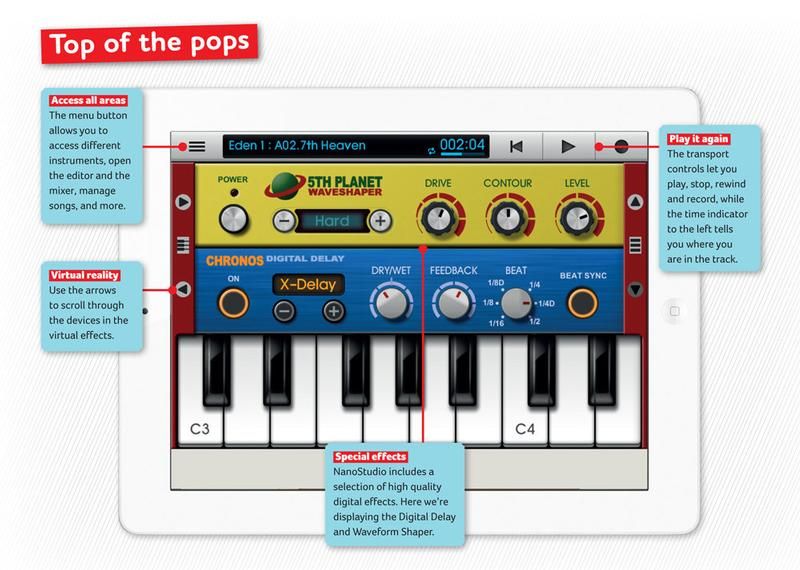
Существует множество приложений для записи, но немногие из них настолько же изощренны, как NanoStudio. По цене вы получаете четыре синтезатора, драм-машину, сэмплер и микшерный пульт, коллекцию высококачественных цифровых эффектов, а также возможность редактировать отдельные ноты в редакторе песен. Качество инструментов превосходное, и хотя NanoStudio лучше всего подходит для сочинения танцевальной музыки, вы также можете создавать множество других стилей. Готовые песни можно микшировать в виде файлов WAV или Ogg, а затем загружать на Mac или передавать через SoundCloud.
Здесь мы покажем, как настроить и записать песню из четырех тактов и пять треков, а затем посмотреть на окно редактирования и микшерный пульт. Чтобы узнать больше, откройте главное меню, нажмите «Управление», а затем «Справка».
Жизненно важная информация
Прибор: iPhone / iPad / iPod touch
Сложность: Начинающий эксперт
Необходимое время: Зависит от того, как долго вы хотите использовать его
Что вам нужно
iOS 3.1.2 или более поздняя версия
Приложение NanoStudio (£ 10,49)
Шаг 2 из 7: Шаг 1: Создайте новую песню
Откройте NanoStudio, нажмите кнопку меню (вверху слева), а затем «Управление». Отсюда вы можете загружать, сохранять, экспортировать мелодии и делиться ими через SoundCloud. Выберите «New», введите название песни и нажмите зеленую кнопку «галочка».
Шаг 3 из 7: Шаг 2: добавить барабанную петлю
Чтобы услышать звук барабана, коснитесь любого пэда (кроме отмеченного). По умолчанию NanoStudio настроен на запись четырех тактов со скоростью 120 ударов в минуту. Нажмите кнопку записи. Существует один такт (четыре сообщения), и вы можете начать.
Шаг 4 из 7: Шаг 3: Добавьте новый инструментал
Если вы допустили ошибку, нажмите «Стоп», откройте меню и выберите «Отменить». Нажмите кнопку меню еще раз, перемотайте на начало и начните снова. Когда вы счастливы, откройте меню и выберите второй инструмент — Eden 1.
Шаг 5 из 7: Шаг 4: Выбор звуков
Полифонический семплирующий синтезатор Eden дает вам 128 разных звуков в одном инструменте. Используйте кнопки «+» и «-» для перемещения вверх и вниз по этим звукам. Вы можете играть на клавиатуре, чтобы попробовать их.
Шаг 6 из 7: Шаг 5: аранжировщик песен
Когда вы закончите добавлять эффекты, нажмите на меню, затем на «Песня», и вы увидите представление песни с четырьмя барами в стиле GarageBand. Нажмите на одну из дорожек, чтобы увидеть инструменты редактирования.
Шаг 7 из 7: Шаг 6: Познакомьтесь с миксером
Наконец, снова нажмите кнопку меню и выберите Mixer. Перемотайте дорожку и нажмите «Воспроизвести». Используйте ползунки для управления громкостью инструментов и круглые ручки для перемещения их звука влево или вправо в миксе.





